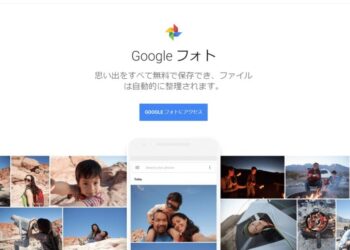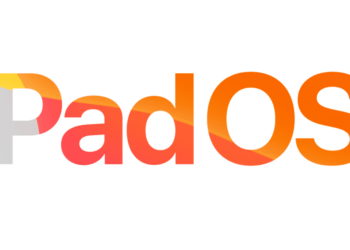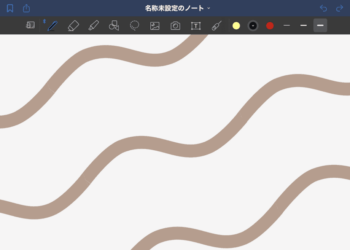- Twitterの検索コマンドって何?
- Twitterの 過去ツイートを簡単に検索する方法を知りたい!
- 目的のアカウントやツイートを即座に見つけたい
このような悩みや要望に答えて行きます。
記事を読むことで、もう過去ツイートを探すために永遠にスクロールする必要はなくなります。
今でも便利で楽しいTwitterですが、より高度かつ快適に使いこなしていきましょう!
この記事の内容
- Twitterの検索コマンドとは何か
- 目的別Twitterの検索コマンド一覧
- 過去ツイートを探すのに役立つ機能とアプリの紹介
Twitterのツイート検索コマンドとは?

Twitterのツイート検索コマンドとは、検索欄に打ち込むことで、特定の過去ツイートや画像、動画だけを絞り込んで素早く見つけるための簡単な技です。
たとえば、
- 特定の人物・アカウント
- 特定の期間
- 特定の言葉
- いいね・リプライ数
などです。
Twitterはブログで過去記事を探すように過去ツイートを見返すことが困難。
そのため、過去ツイートを見返すために、幾重にも続くスクロール地獄を経験した方も多いのではないでしょうか。
しかしTwitterの検索コマンドを理解し活用することで、目的のツイートのみを簡単かつ素早く見つけることができるようになります。
Twitterを上級者のよう活用できるようになるわけです。
ちなみに、パソコンのTwitterにおいて、情報収集を効率化するなら「Twitterクライアント」を活用しましょう。
公式のTwitterアプリには無い便利機能が多数備わっており、情報収集から運用・分析まで効率化することができます。
【Twitter運用効率化!】Windows10で使えるTwitterクライアント7選【2020最新版】 – WebHack
過去ツイートの見返しなら「ブックマーク」も活用しよう
Twitterの過去のツイートを簡単に見返したい時は 気に入ったツイートを1つの場所に保存しておける「ブックマーク」機能を活用すると便利です。
詳しくはこちらの記事で解説しています。↓
Twitterのブックマーク機能の使い方を紹介! – WebHack
特定のユーザー・アカウントを検索できる3選
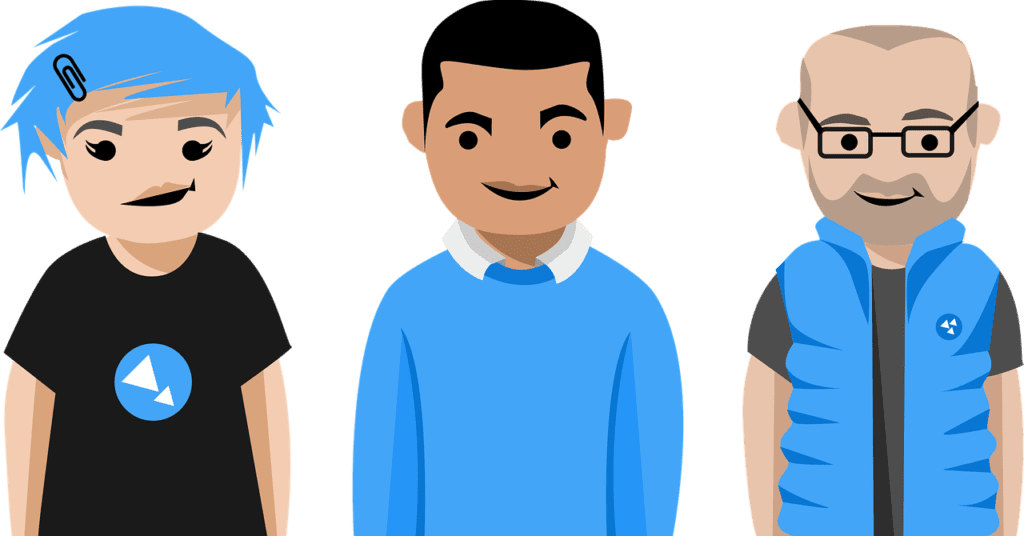
特定のユーザー・アカウントを簡単に検索できるTwitterのツイート検索コマンドは以下の3つ。
- @検索
- from検索
- to検索
それぞれ詳しく解説していきます。
@検索
検索コマンド「@ユーザーID」→「そのユーザーに関する全ツイート」を検索可能
Twitter上の特定のユーザーに関する全ツイートを検索できるコマンドですが、はっきり言って使う意味はありません。
なぜなら「@ユーザーID」 を使うと、本人がツイートした内容だけではなく、リプライやメンションなども同時に表示されてしまうから。
そのため、表示が複雑となり非常に見ずらい。
本人のツイートだけを見たいのなら普通に、Twitterのユーザープロフィールからツイートを遡った方がラクです。
from検索
検索コマンド「from:@ユーザーID」→「特定のユーザーによるツイートのみ」を検索可能
「@ユーザーID」と異なり、リプライやメンションなどは表示されず、特定のユーザーがツイートした内容のみ検索できます。
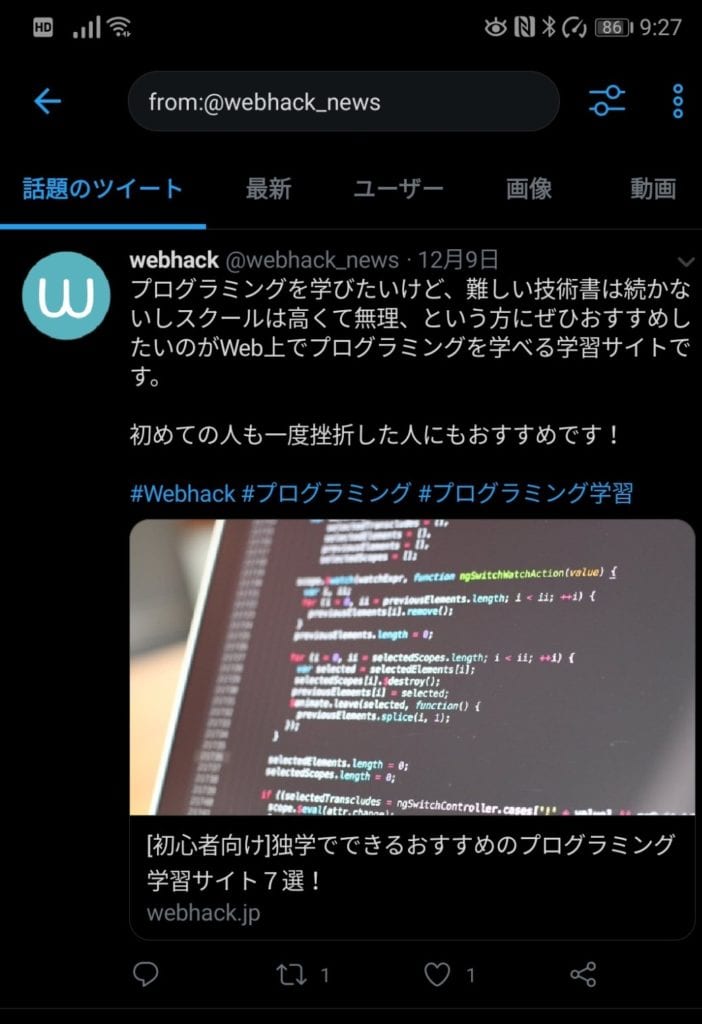
to検索
検索コマンド「to:ユーザーID」→「特定のユーザーに対するリプライやメンションのみ」を検索可能
リプライとメンションに絞って検索したい時に便利です。
期間を指定できるTwitterのツイート検索コマンド2選

特定の期間を簡単に指定して検索できるTwitterのツイート検索コマンドは以下の2つ。
- since検索
- until検索
それぞれ詳しく解説していきます。
since検索
検索コマンド「@ユーザーID or ワード since : 年-月-日」→「指定した日から現在までのツイート」を検索可能
特定のユーザーあるいはワードにおいて、指定した日から現在の最新ツイートだけを表示することができます。
ユーザーだけではなくワードでも絞り込めるのが嬉しいポイントです。
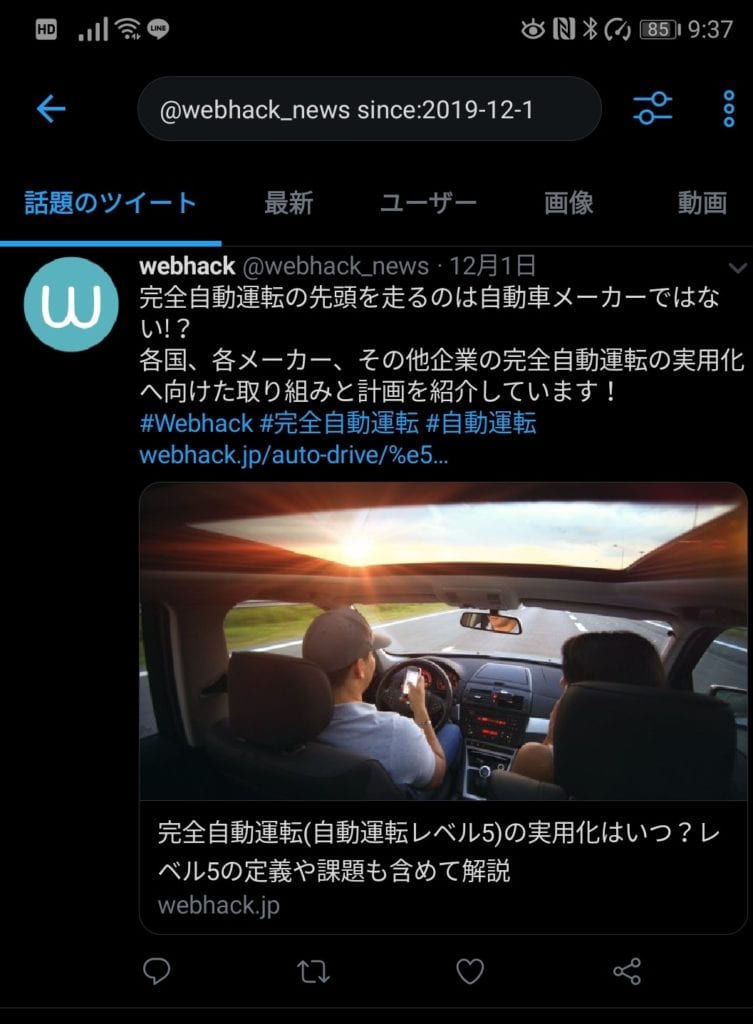
until検索
検索コマンド「@ユーザーID or ワード until:年-月-日」→「指定した日よりも過去の全ツイート」を検索可能
指定した日から現在のsinceに対し、指定した日より過去のツイートを検索できるのがuntil検索です。
Twitterはその性質上、スクロールで過去のツイートを表示するには数に制限あります。しかしuntil検索を活用すれば好きなだけ過去のツイートを遡って確認することができます。
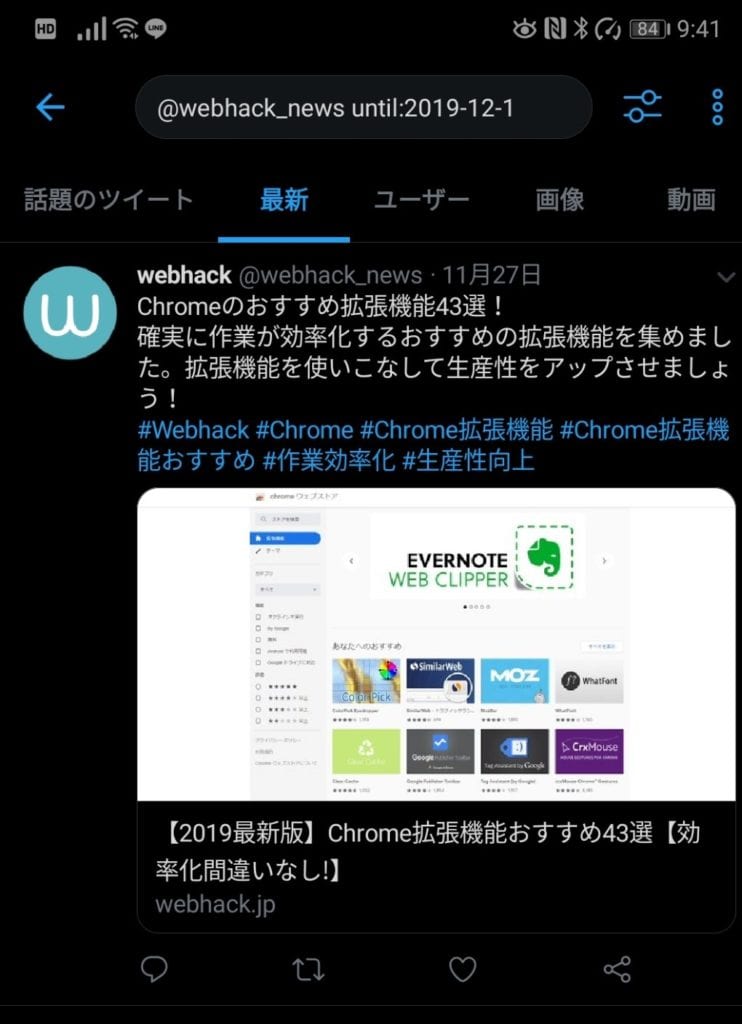
組み合わせ技① 「from:@ユーザーID until:年-月-日 」
「from:@ユーザーID until:年-月-日 」ぼツイート検索コマンドを使うと、特定のユーザーの特定の日より過去のツイートだけに絞って検索できます。
通常のuntil検索と違い、リプライやメンションは表示されません。
組み合わせ技① 「from:@ユーザーID since:年-月-日 until: 年-月-日 」
ツイート検索コマンド「from:@ユーザーID since:年-月-日 until: 年-月-日 」では、特定のユーザーの指定した期間でのツイート検索可能。
たとえば、リプライやメンションを省いた状態で、 @webhack_newsの2019年12月1日から12月5日までのツイートに絞って表示することができるわけです。
ワードを特定できるTwitterのツイート検索コマンド5選

特定のワードを簡単に検索できるTwitterのツイート検索コマンドは以下の3つ。
- and検索
- or検索
- #検索
- ””検索
- -検索
それぞれ詳しく解説していきます。
and検索
検索コマンド「ワード① ワード②」→「①と②の両方のワードを含んだツイート」を検索可能
たとえば、「日本 名所」と検索すれば、日本、名所という2つのワードが含まれたツイートが表示されます。
2つのワードの間に半角スペースを入れることを忘れないでください。
or検索
検索コマンド「ワード① OR ワード②」→「ワード①②のどちらか、あるいは両方を含むツイート」を検索可能。
たとえば、 「日本 OR 名所」と検索すれば、日本と名所が両方含まれたツイートとどちらかのみが含まれたツイートを表示できます。
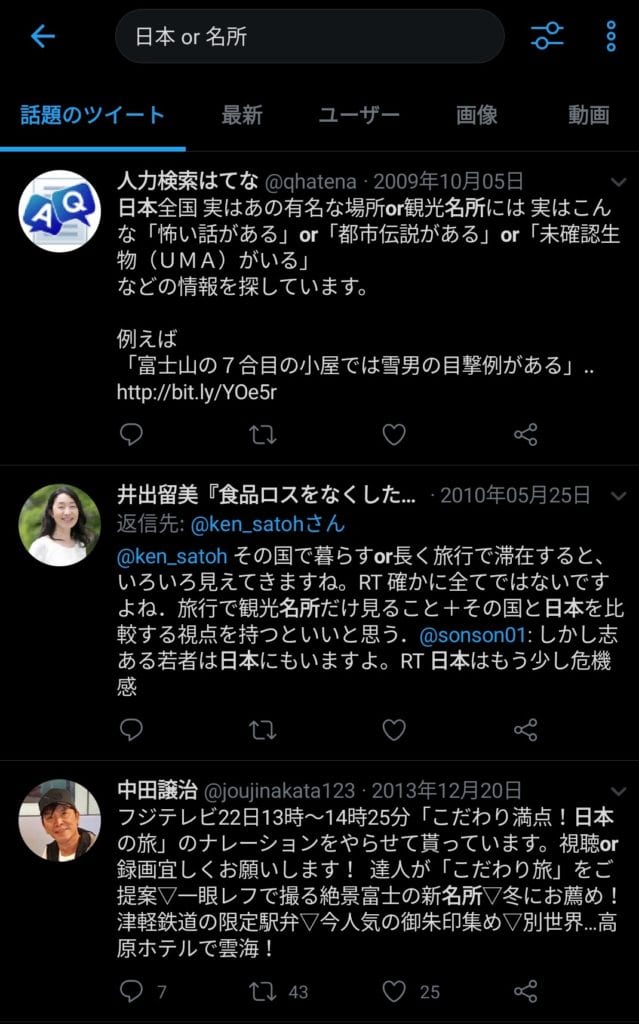
ORは大文字で、ORの両側に半角スペースを入れることを忘れないでください。
#検索
検索コマンド「#ワード」→「ハッシュタグのついたワード」を検索可能
ハッシュタグが付いているワードのみに絞って表示します。
いわゆるハッシュタグ検索です。
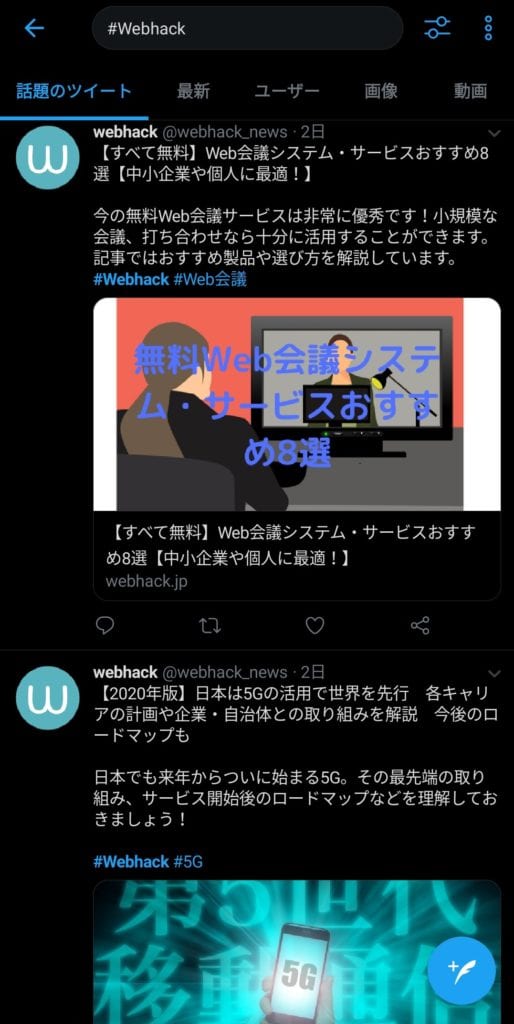
””検索
検索コマンド「”ワード”」→「特定のワードが入っているツイートのみ」を検索可能
たとえば、「”日本”」とすれば日本というワードが入っているツイートだけが表示されます。
これは完全一致検索と言って、
- にほん
- ニホン
のように意味は同じだが、表記が異なるワードは除外されるのが特徴。
Twitterは基本的に、誤字脱字や表記が異なるワードでも自動予測による補完機能により表示されてしまいますが、 「”ワード”」 を使えば全く同じ表記のワードのツイートしか表示されなくなります。
-検索
検索コマンド「-ワード」→「特定のワードが含まれないツイート」を検索可能。
たとえば、「-日本」とすれば日本というワードが含まれないツイートのみを表示することが可能です。
組み合わせ技 「from:@ユーザーID ワード① ワード② 」
「from:@ユーザーID ワード① ワード② 」のツイート検索コマンドで、ユーザーを特定しつつ、①と②の両方を含んだツイートを検索できます。
かなり狭い範囲でツイートを絞り込めるため便利です。
もちろん、他のOR、ハッシュタグ、完全一致、除外検索ともユーザー特定のfromを組み合わせることは可能です。
正直、検索コマンドの組み合わせはかなり多いので、ほんの一部しか紹介しきれません。
あなた自身で便利な組み合わせを見つけて見てください。
画像・動画・リンクなどのTwitterのツイート検索コマンド5選

特定の画像・動画・リンクなどのを簡単に検索できるTwitterのツイート検索コマンドは以下の3つ。
- 画像検索
- 動画検索
- リンク検索
- 公式アカウント検索
- source検索
それぞれ詳しく解説していきます。
画像検索
検索コマンド「filter : images」→「画像があるツイートのみ」検索可能
fromやワード特定の検索コマンドと組み合わせることで、特定のアカウントやワードを含みながら、画像があるツイートのみに絞り込んで表示できます。
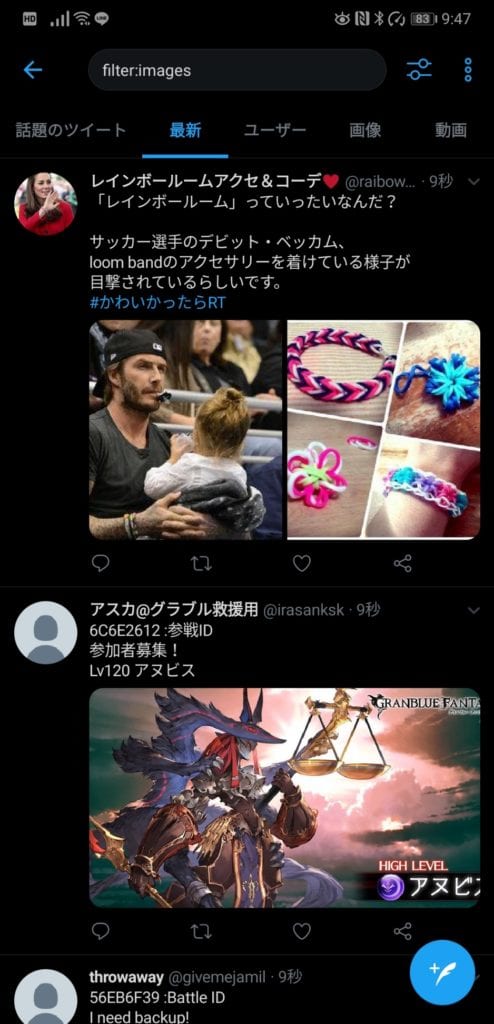
動画検索
検索コマンド「filter:videos」 →「動画があるツイートのみ」検索可能
画像と同様、 fromやワード特定の検索コマンドと組み合わせることで、特定のアカウントやワードを指定しながら、動画があるツイートのみに絞り込んで表示できます。
リンク検索
検索コマンド「filter : links」→「リンクがあるツイートのみ」 検索可能
fromやワード特定の検索コマンドと組み合わせるのもよいですし、除外検索の「-」と組み合わせて、「- filter:links」とすればリンクがないツイートのみを表示することもできます。
公式アカウント検索
検索コマンド「filter:verified」→「公式の認証マークが付いたツイートのみ」検索可能
公式アカウントによるツイートだけを表示できます。
信頼性の高い情報だけを得たい場合などに役立ちますし、ワード特定の検索コマンドとの組み合わせも便利です。
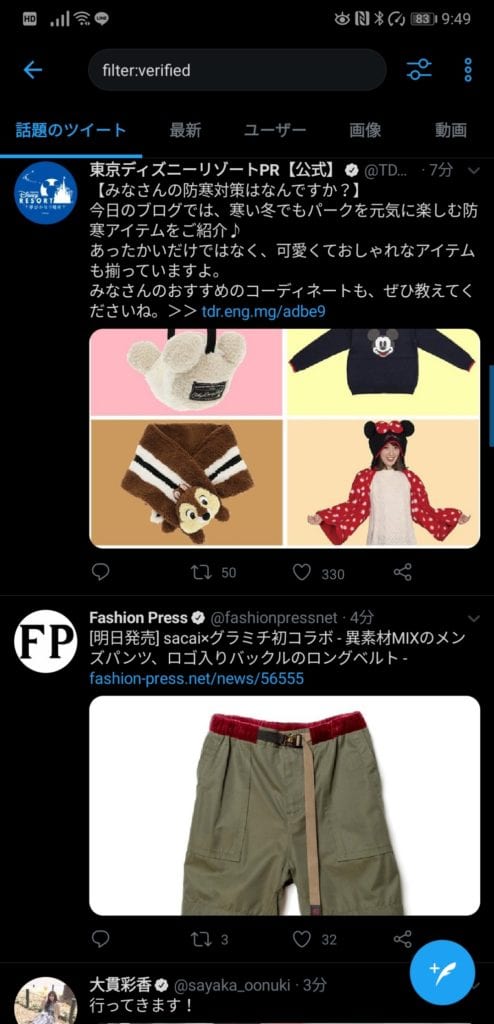
source検索
検索コマンド「source:投稿元」→「投稿元からのツイートのみ」検索可能
たとえば、「source:facrbook」という検索コマンドで、facebookから投稿されたツイートのみが表示できます。
その他の高度なTwitterのツイート検索コマンド5選
その他に活用したいTwitterの高度なツイート検索コマンドは以下の5つ。
- lang検索
- near&within検索
- ポジティブ&ネガティブ検索
- geocode検索
- RT・いいね・リプライ数検索
それぞれ詳しく解説していきます。
lang検索
検索コマンド 「lang:言語コード」 →「指定した言語でのツイートのみ」を検索可能
たとえば、
- 「 lang:ja」で日本語
- 「 lang:en」で英語
- 「 lang:zh」で中国語
でのツイートのみを表示できます。
使い方としては、「Trump lang:en 」のようにワードと組わせるのがおすすめです。
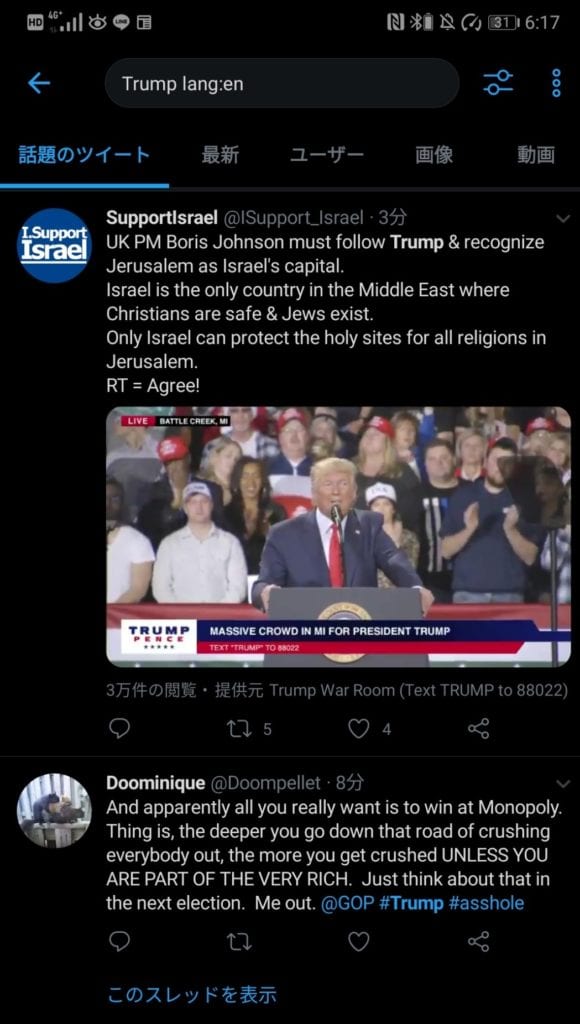
near&within検索
検索コマンド「near:場所 within:半径(範囲)」 →「指定した場所と半径で投稿されたツイートのみ」検索可能
たとえば、「near:札幌市 within:10Km」とTwitterで検索すれば、札幌市から半径10km以内で投稿されたツイートのみに絞って表示できます。
特定の地域で流行っていることを調査するのに役立てることができます。
ただし、あまり精度は高くないので注意です。
geocode検索
検索コマンド「geocode:緯度,経度,範囲」→「指定した緯度,経度,範囲で投稿されたツイートのみ」検索可能
先程のnear&within検索よりもさらに細かく範囲指定して、ツイート検索できるコマンドです。
ただ、ここまで範囲を指定する意味があるのかは不明です。
ポジティブ&ネガティブワード検索
検索コマンド 「検索ワード 🙂 」→「ポジティブなツイート」を検索可能
検索コマンド「検索ワード 🙁 」→「ネガティブなツイート」を検索可能
この検索コマンドは、アメリカでポジティブ な時は 「:)」、ネガティブな時は「:(」の顔文字を使う文化から来ています。
そのためアメリカのTwitterでは活用できますが、日本のTwitterではあまり役に立たない可能性が高いですね。
RT・いいね・リプライ数検索
検索コマンド 「min_retweets:数字」 →「指定した数字以上のリツイートを獲得しているツイートのみ」検索可能
検索コマンド 「min_faves:数字」→「指定した数字以上のいいねを獲得しているツイートのみ」検索可能
検索コマンド「min_replies:数字」→「指定した数字以上のリプライを獲得しているツイートのみ」検索可能
指定した数字以上のRT・いいね・リプライ数を獲得しているツイートを表示できます。
ワード特定の検索コマンドやハッシュタグ検索などと組み合わせて、特定のワードで100いいね以上のツイートなどのように活用すると便利です。
Twitterのツイート検索に活用できるサービス「twilog」
Twitterの過去ツイートを日ごとにまとめて、ブログのような形式で保存・閲覧できる無料Webサービスです。
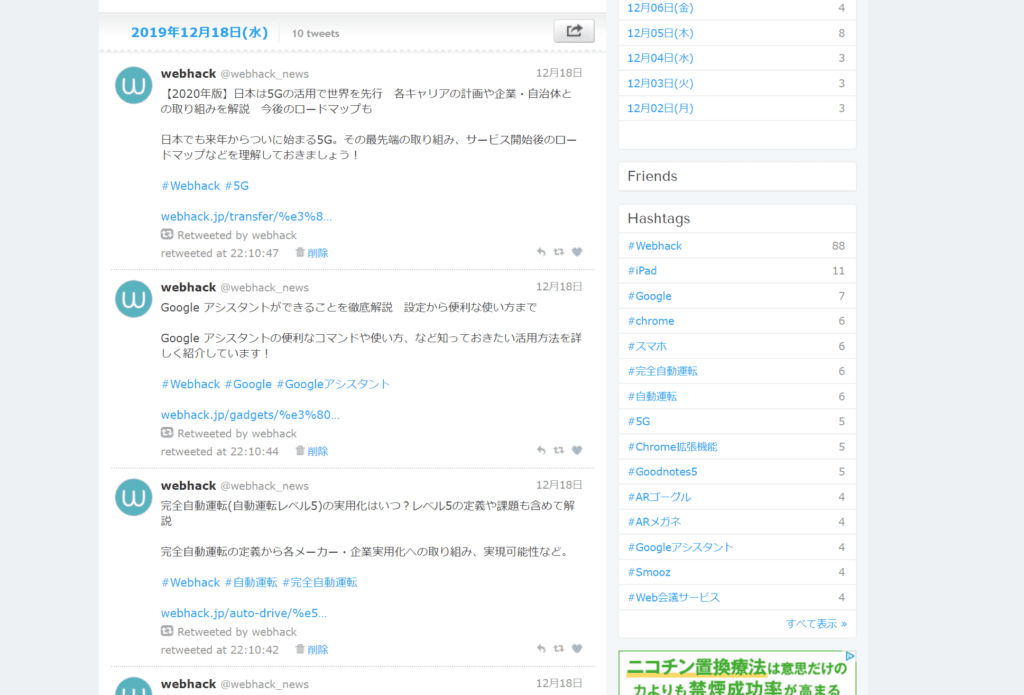
主な特徴は以下の通り
- ツイートのログを自動的に記録してくれる
- 日付ごとにツイートをグループ化し、見やすいブログ形式で表示
- キーワードで検索で、過去のツイートを簡単に見つけられる
- グラフ表示でツイートを分析できおる
Twitterは過去ログを残すのには全く向いていませんが、twilogを利用すれば簡単かつ見つけやすい形で保存できます。
自分のTwitterを資産化して残していきたい方にはピッタリのサービスです。
ただし、これは自分のツイートをブログ形式で保存するサービスなので、他のアカウントのツイートを検索するにはあまり向いていません。
一応過去100件までのツイートであれば、TwitterIDを入力するだけで登録せずにブログ形式で表示できるので、他のアカウントでも活用はできます。
Twilog – Twitterのつぶやきをブログ形式で保存
Twitterのツイート検索コマンドのまとめ
Twitterは単に、タイムラインを見たり、自分でツイートしたり、トレンドを見つけたりするだけでも十分に活用できます。
しかし、今回紹介したツイート検索コマンドを使えば、より賢く、効果的にTwitterを活用できるようになります。
Twitterを本気で運用していきたい方はぜひ、ツイート検索コマンドを活用してみてください。
関連記事
Twitterで見られたくない検索履歴を削除する方法&キーワード保存する方法!【iPhone・Android・PC対応】 – WebHack
【Twitterの新機能】最大140秒の音声を録音してツイートできるように!まずはiOS版から提供開始 – WebHack
Twitterのトレンドになるには?仕組や見方、地域ごとのカスタマイズ方法を徹底解説! – WebHack
【Twitter運用効率化!】Windows10で使えるTwitterクライアント7選【2020最新版】 – WebHack
検索力が高まる!Google検索の超便利テクニック・コツ32選 – WebHack